Obsah:
Povolení vzdálené plochy
Začněte právě povolením vzdálené plochy, aby byly všechny ostatní nastavení související s touto technologií dostupné k úpravě. Tento proces neznamená přímé připojení, ale pouze zajišťuje funkčnost základních komponentů.
- Otevřete nabídku "Start" a přejděte do "Nastavení", kliknutím na ikonu ve tvaru ozubeného kola.
- Vyberte první sekci — "Systém".
- Na levém panelu vás zajímá položka "Vzdálená plocha".
- Přesuňte přepínač "Povolit vzdálenou plochu" do aktivního stavu.
- Potvrďte akci stisknutím tlačítka s odpovídajícím názvem v zobrazené notifikaci.
- Věnujte pozornost seznamu zobrazených parametrů. Ve výchozím nastavení je povolen režim bdění a detekce v soukromých sítích. Pokud chcete něco z toho vypnout, klikněte na "Zobrazit možnosti" a upravte je podle svých potřeb.
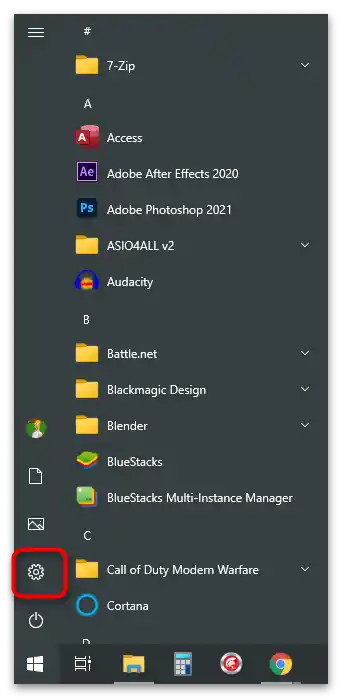
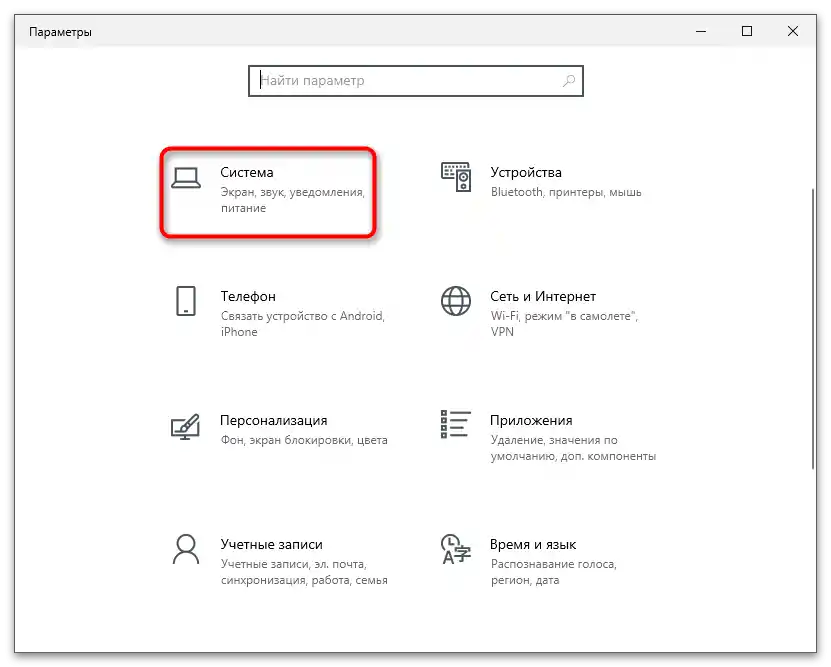
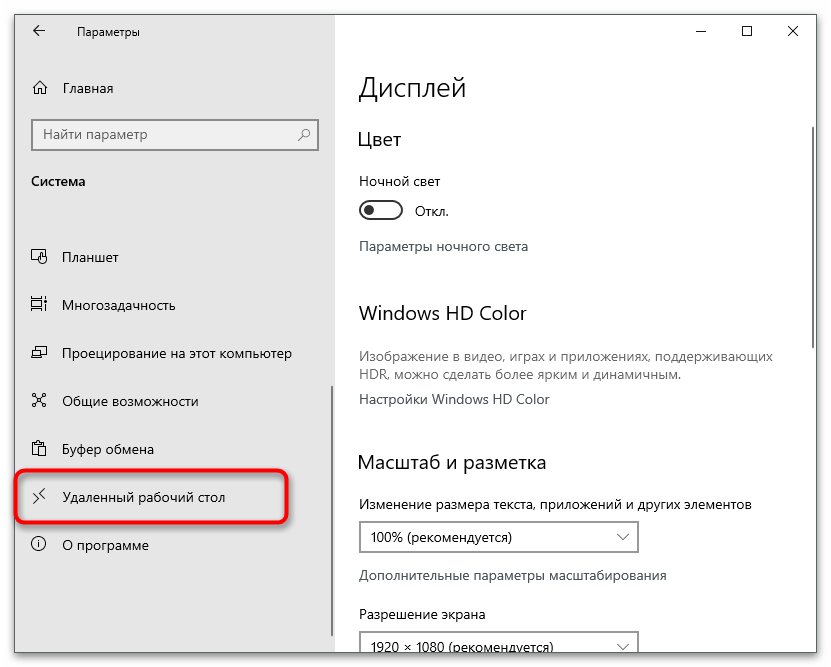
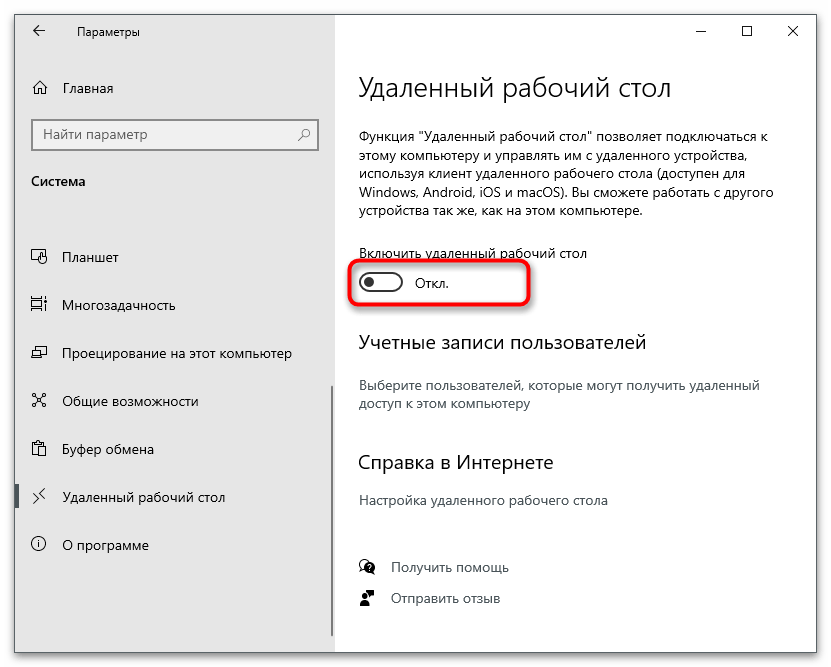
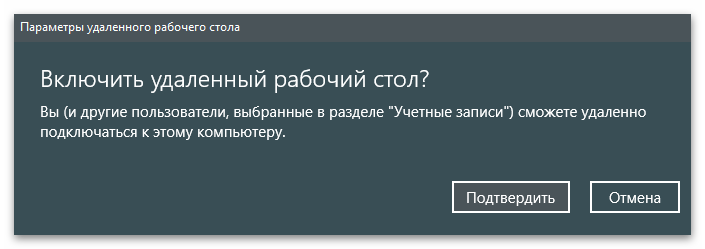
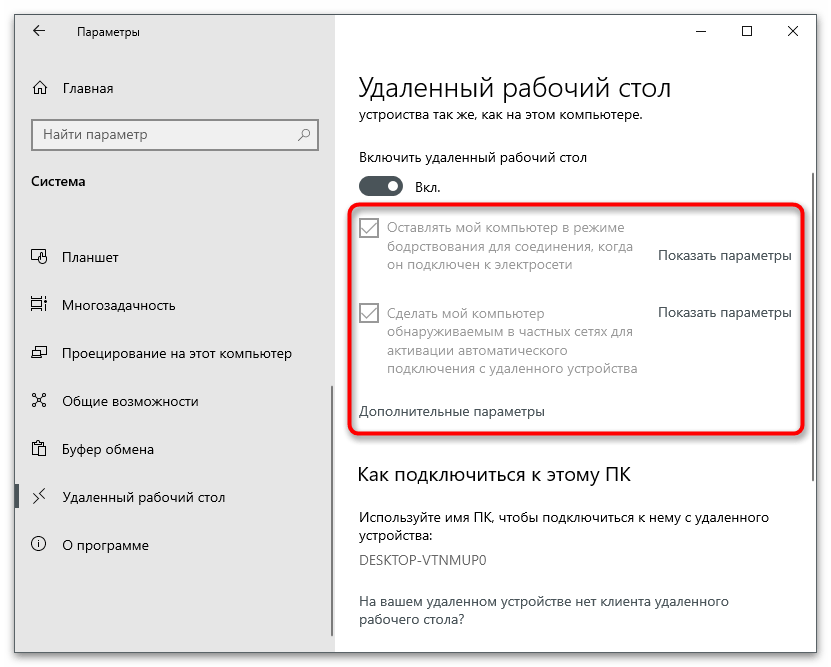
Změna nastavení síťového adaptéru
V současnosti většina poskytovatelů nabízí typ připojení DHCP, což znamená získání dynamické IP adresy, která se čas od času změní.Pokud plánujete často používat připojení k vzdálené ploše, doporučujeme přiřadit počítači statickou IP adresu, abyste se vyhnuli nutnosti opětovného určení při každém pokusu o připojení.
- V téže aplikaci "Nastavení" klikněte na dlaždici "Síť a internet".
- V bloku "Další síťové možnosti" klikněte na položku "Nastavení parametrů adaptéru".
- Po otevření nového okna pravým tlačítkem myši klikněte na používaný síťový adaptér a z kontextového menu vyberte položku "Vlastnosti".
- Dvakrát klikněte na položku "IP verze 4 (TCP/IPv4)".
- V okně "Vlastnosti" zaškrtněte možnosti "Použít následující IP adresu" a "Použít následující adresy DNS serverů". O tom, jaké hodnoty zadat, si povíme níže.
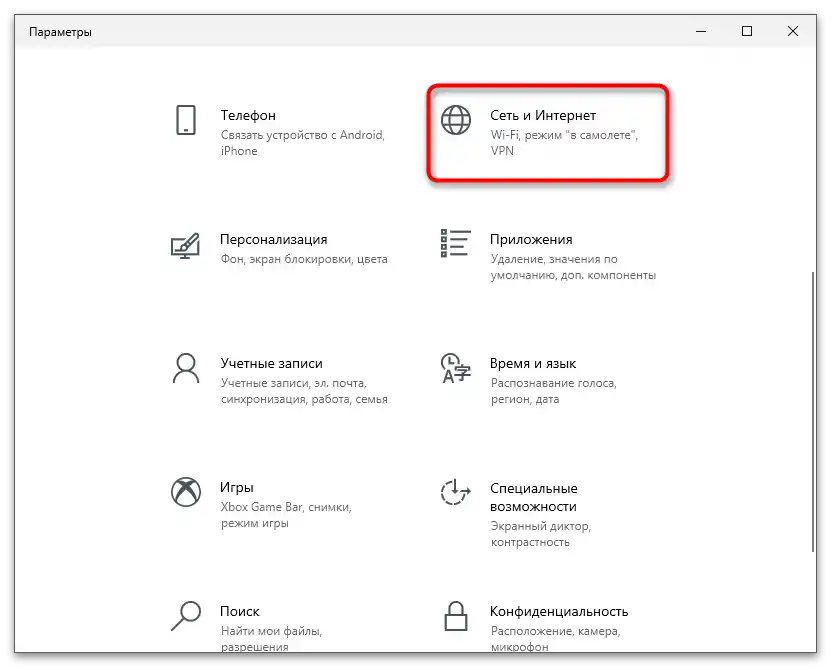
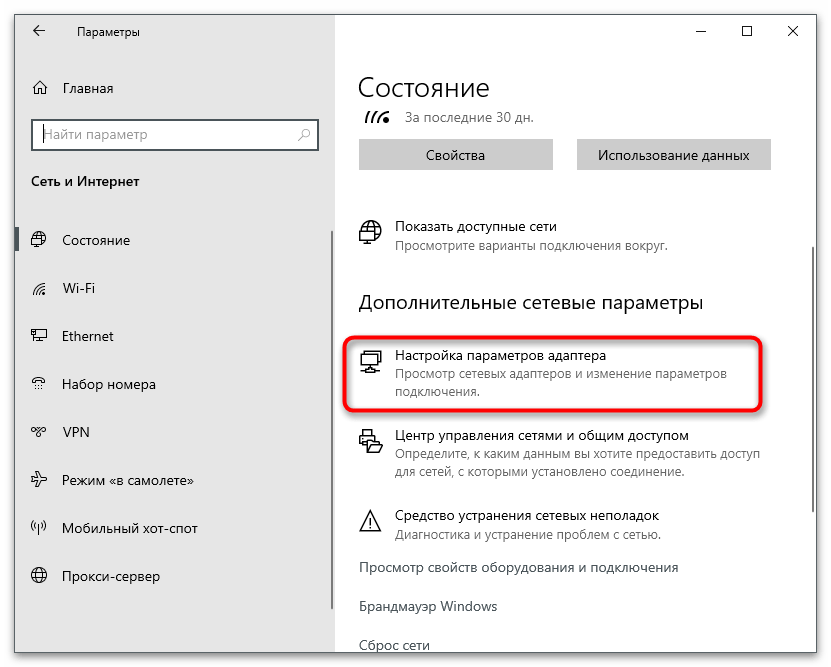
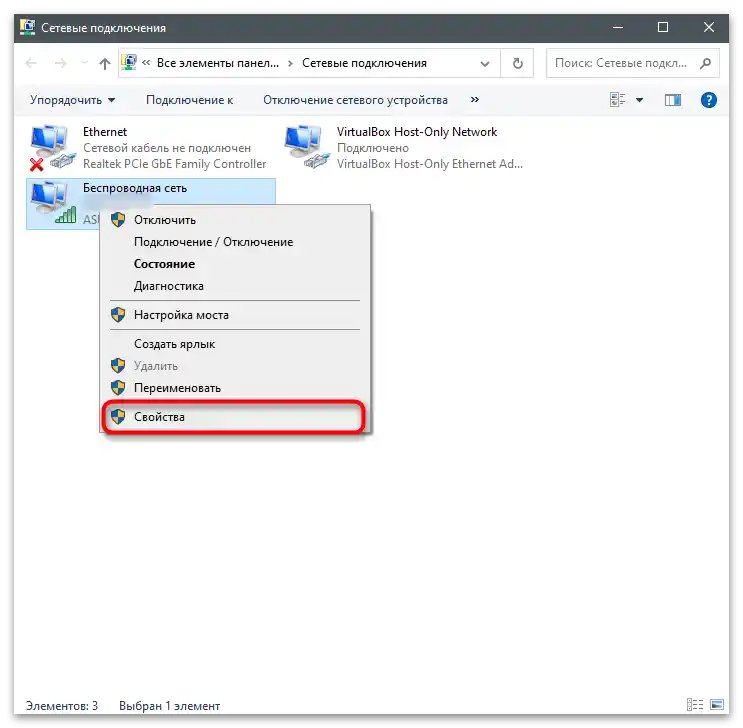
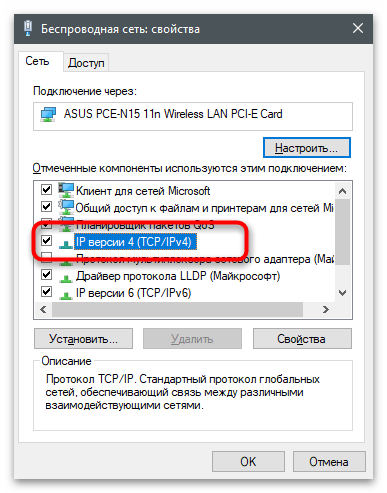
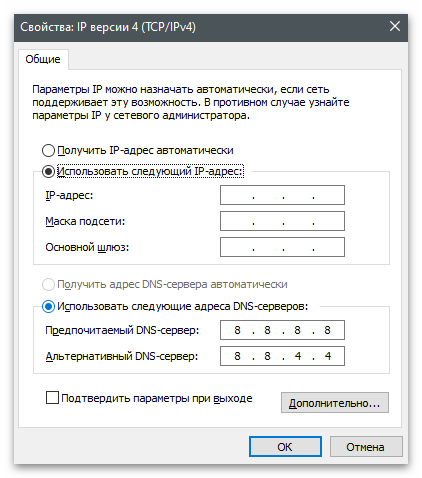
Jelikož je v okně vlastností několik parametrů k úpravě, podíváme se na každý z nich zvlášť, aby uživatel přesně chápal, jaké změny a jakým způsobem provést.
- Jako IP adresu uveďte libovolnou volnou adresu, která není v rámci místní sítě. Může to být například
192.168.2.13. Pokud jste se dříve nesetkali s detekcí IP adres místní sítě, bude potřeba otevřít nastavení routeru v prohlížeči a zkontrolovat, jaký je povolený rozsah adres nastaven pro DHCP. Obvykle se jedná o hodnoty192.168.1.1—192.168.1.64nebo192.168.0.1—192.168.0.64. To znamená, že tento rozsah adres nelze použít pro nastavení ve Windows, aby nedošlo ke konfliktům IP.Přečtěte si také: Přihlášení do webového rozhraní routerů
- Pokud se maska podsítě nenastavila automaticky, přiřaďte jí hodnotu
255.255.255.0. To je standardní maska, která se ve většině konfigurací routerů a síťových adaptérů v operačním systému používá jako výchozí. - Jako výchozí bránu uveďte IP adresu routeru. Podrobné pokyny k jejímu určení naleznete v jiném článku na našich stránkách, přejděte na odkaz níže.
Podrobnosti: Určení IP adresy routeru
- S DNS servery je lepší neexperimentovat a přiřadit veřejné adresy od Googlu, aby se zajistilo, že nevzniknou problémy s přístupem k internetu. Jako preferovaný server uveďte
8.8.8.8, a pro alternativní8.8.4.4.
Určení IP adresy v síti
Dále bude potřeba určit IP adresu, kterou router přiděluje počítači a která se zobrazuje v síti. To je nezbytné v případech, kdy se připojení k vzdálené ploše uskutečňuje přes internet. Abyste zjistili aktuální síťovou IP adresu, stačí provést několik jednoduchých kroků a obrátit se na jeden z dostupných nástrojů.
Podrobnosti: Určení IP adresy počítače s Windows 10
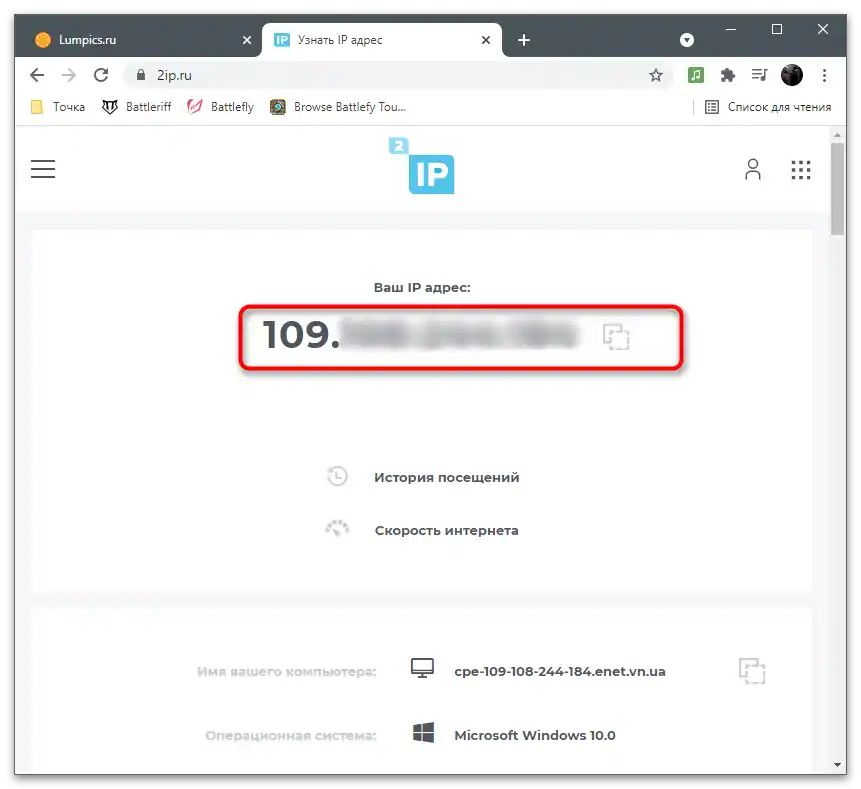
Přesměrování portu na routeru
Připojení k vzdálené ploše se provádí pomocí speciálních síťových protokolů, které používají TCP port číslo 3389. Na našich stránkách je obecný článek o tom, jak se provádí otevírání portů v různých webových rozhraních routerů. Přejděte k němu, abyste našli svůj model zařízení a porozuměli grafické části menu nastavení.
Podrobnosti: Otevíráme porty na routeru
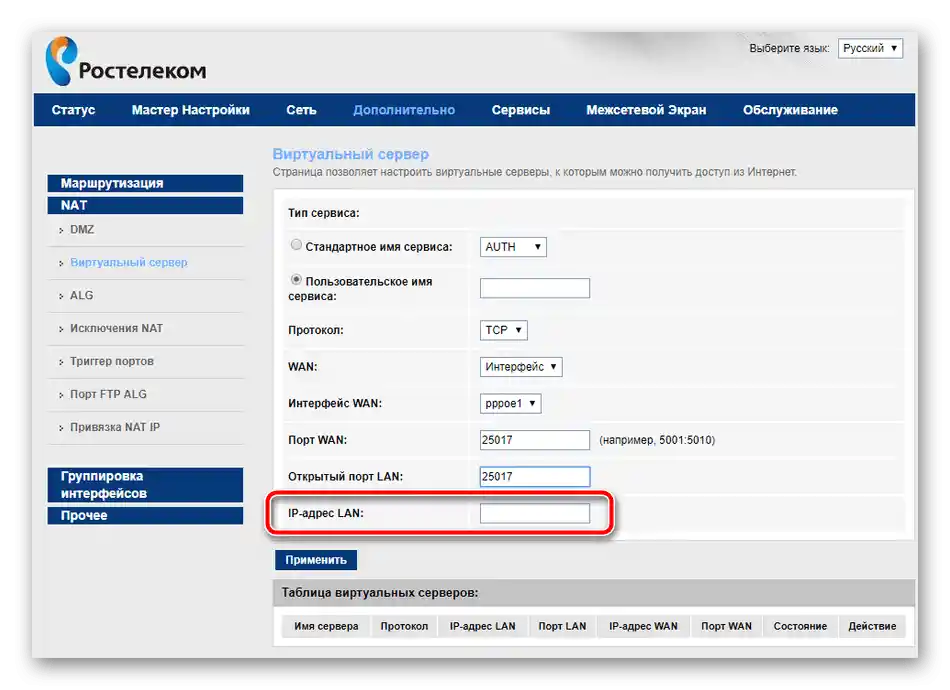
Kromě samotného čísla portu a jeho typu (TCP) budete potřebovat znát adresu výchozí brány, která je v nastavení routeru často nastavena automaticky.Pokud k tomu nedošlo a máte potíže s určením adresy, proveďte následující kroky:
- Otevřete nabídku "Start", najděte a spusťte "Příkazový řádek". Můžete použít jakoukoli jinou metodu, která vám vyhovuje, pro přístup k konzoli.
- Zadejte příkaz
ipconfiga stiskněte Enter. - Najděte sekci s názvem používaného adaptéru a věnujte pozornost řádku "Výchozí brána". Je nutné jej zadat do příslušného pole při přesměrování portu v nastavení routeru.
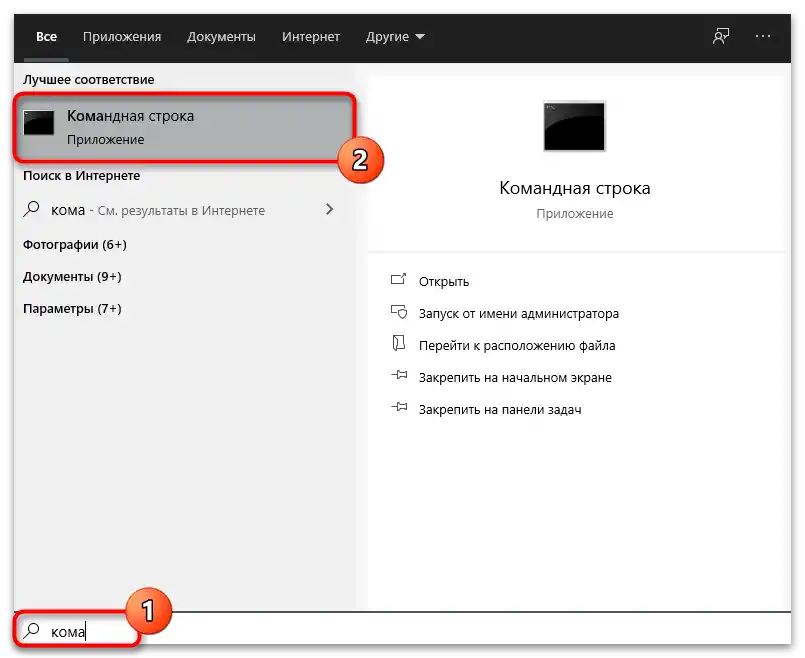
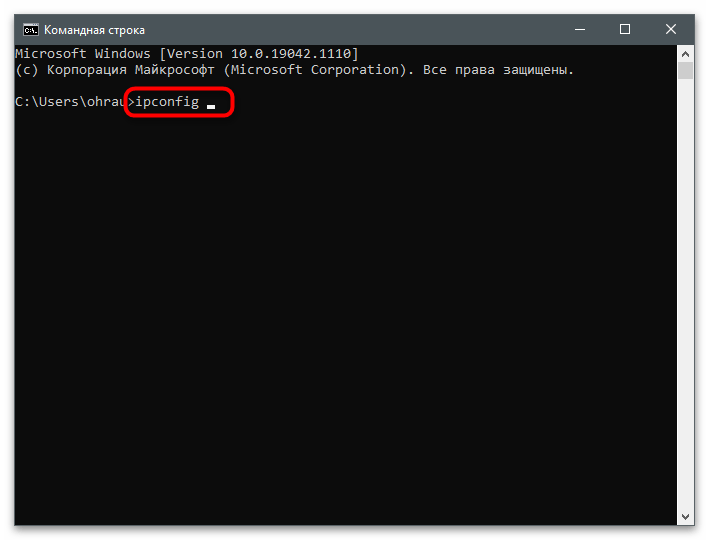
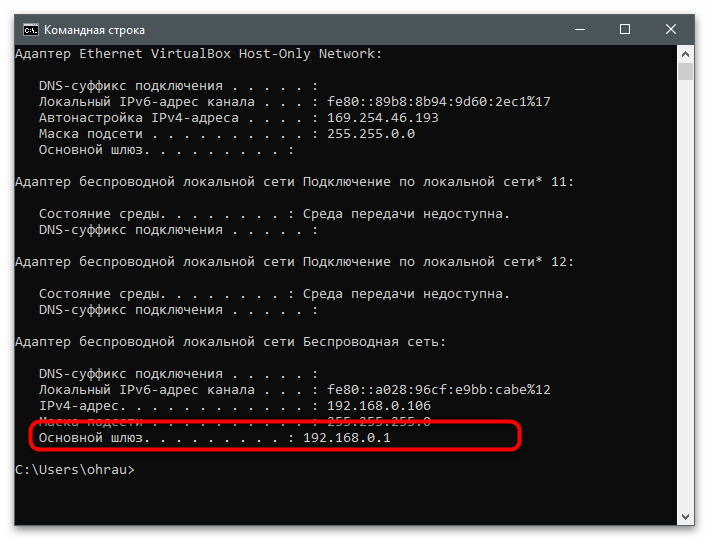
Instalace a nastavení vzdálené plochy (Microsoft)
Pro připojení k vzdálené ploše lze použít různé nástroje, avšak obvykle nemá smysl obracet se na nástroje od třetích stran, protože společnost Microsoft poskytuje svůj produkt, jehož nastavení je jednodušší.
Krok 1: Stáhnout a nainstalovat aplikaci
Nejprve je třeba se zabývat stažením příslušné aplikace. Ta je zdarma dostupná prostřednictvím Microsoft Store, takže s instalací by neměly být žádné problémy.
- Spusťte obchod s aplikacemi, který najdete v nabídce "Start".
- Použijte vyhledávací lištu, abyste podle názvu našli požadovaný program.
- Jakmile se ocitnete na její stránce, klikněte na tlačítko "Získat".
- Začne stahování a instalace, což můžete sledovat v aktuálním okně a dokonce pozastavit proces, pokud to bude potřeba.
- Po dokončení použijte tlačítko "Spustit". V budoucnu můžete najít spustitelný soubor pro spuštění prostřednictvím vyhledávání v "Start".
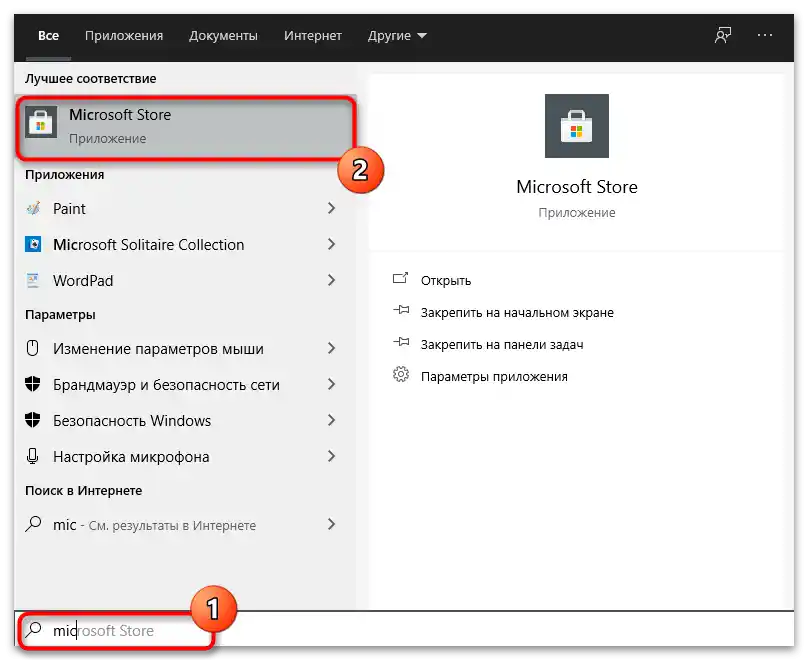
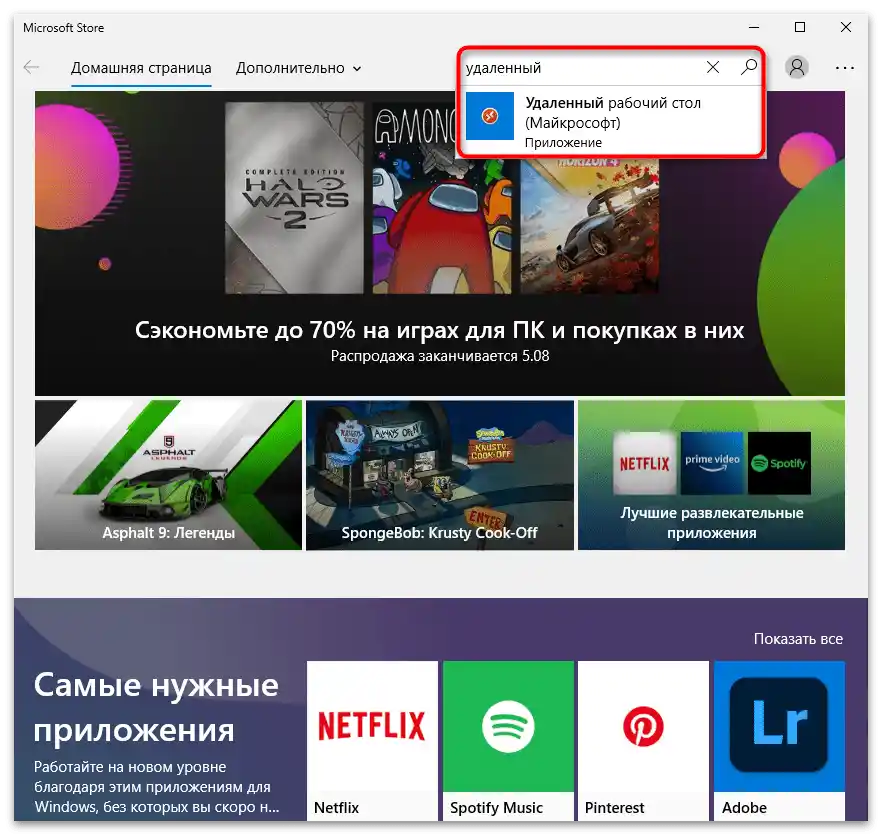
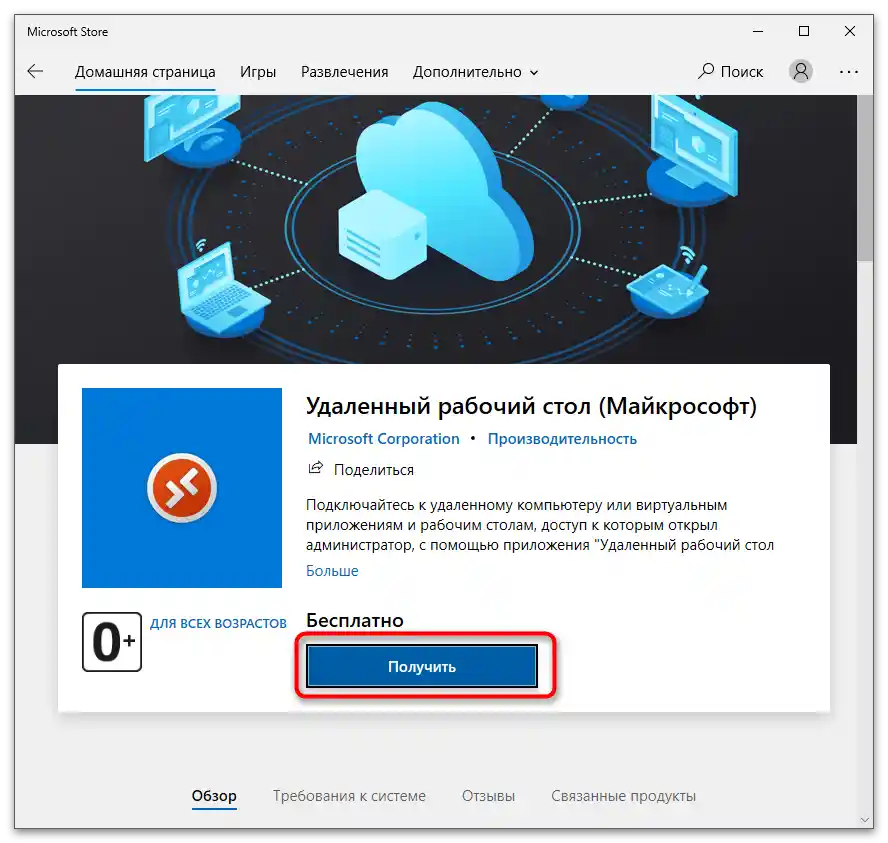

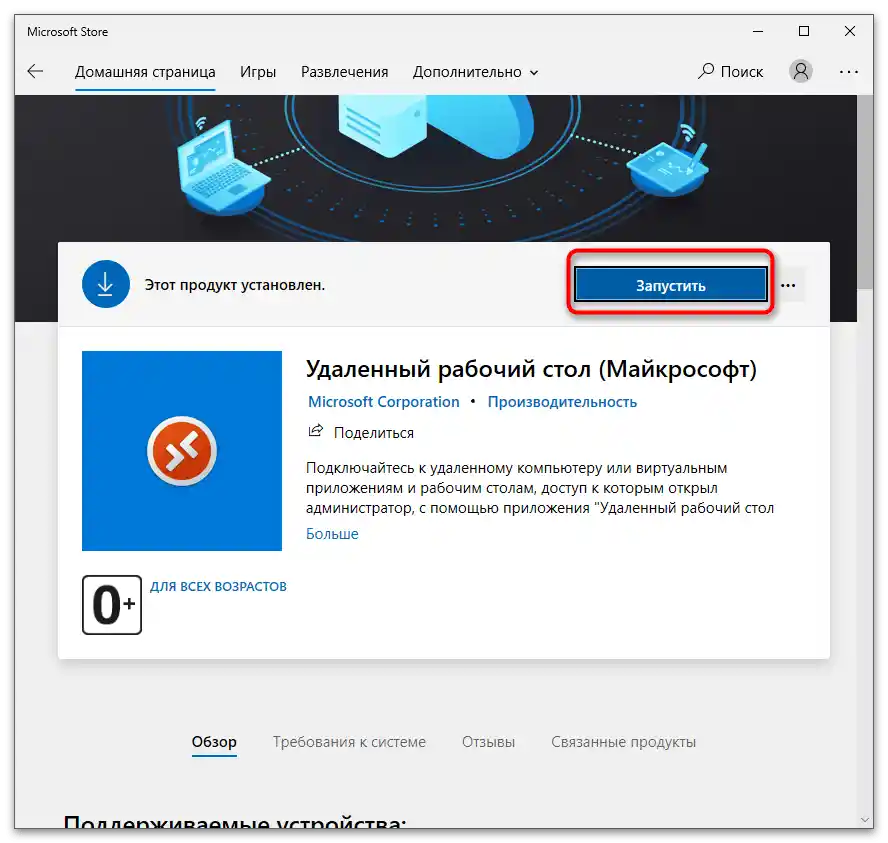
Krok 2: Změna parametrů připojení
Změna parametrů připojení je nutná pouze v případě, že plánujete použít jiný účet při připojení nebo chcete změnit výchozí bránu, což je velmi vzácné. Pokud pro správu vzdálené plochy používáte aktuální profil a nastavení routeru, tento krok přeskočte.V opačném případě se seznamte s následujícími pokyny.
- Po spuštění stiskněte tlačítko "Parametry".
- Nap opposite nápisu "Uživatelský účet" klikněte na tlačítko s plusem.
- Uveďte uživatelské jméno, jeho heslo a zobrazenou přezdívku. Mějte na paměti, že takový účet musí existovat.
- Při přidávání brány napište její doménové jméno nebo IP adresu a vyberte účet, pod kterým se provádí autorizace.
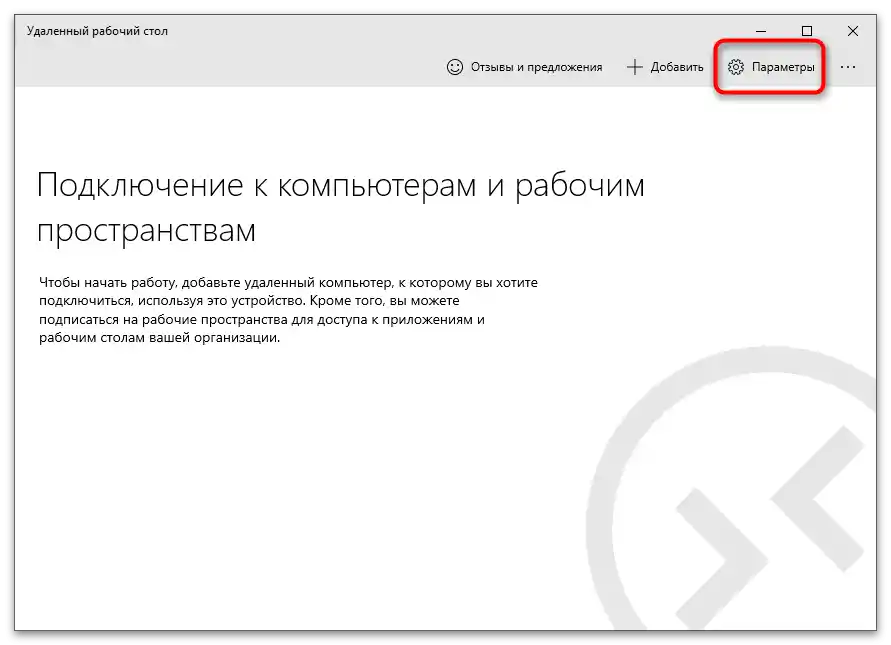
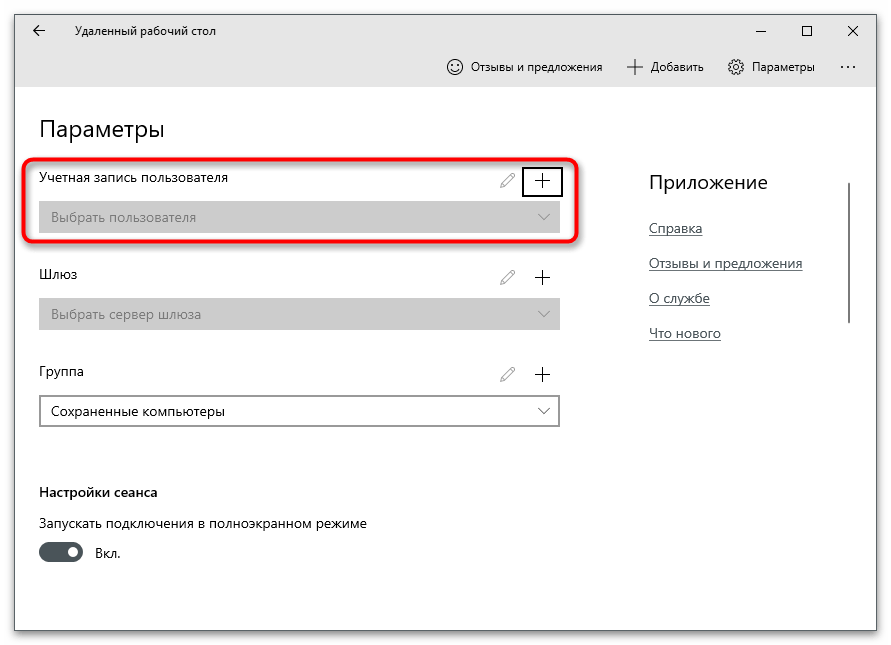
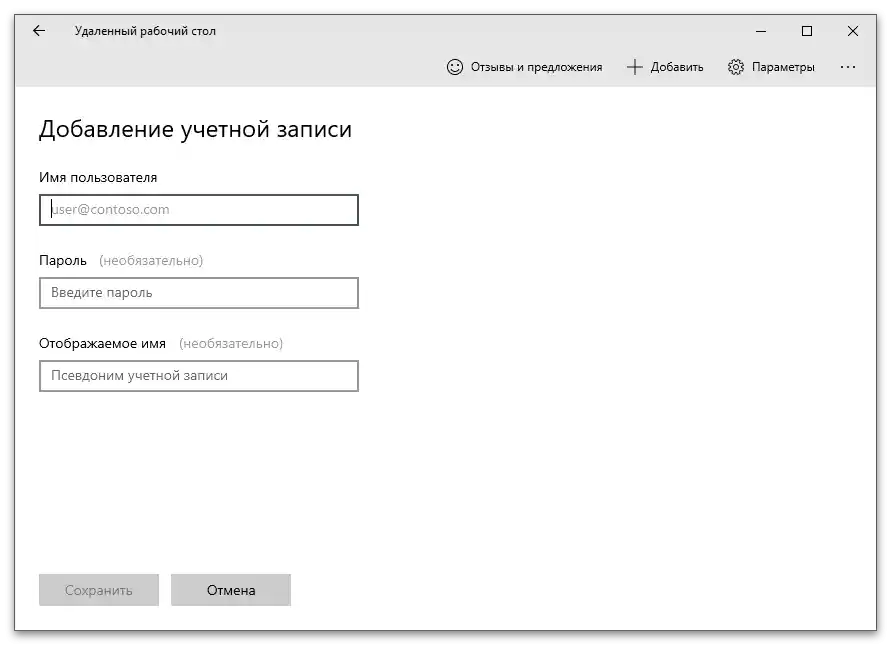
Krok 3: Přidání vzdáleného počítače
Jedním z důležitých kroků nastavení je přidání vzdáleného počítače, ke kterému se bude později připojovat. Můžete přidat několik zařízení, pokud je to nutné, abyste se mohli rychle přepínat mezi nimi.
- V hlavním okně programu stiskněte tlačítko "Přidat".
- Zobrazí se seznam, ze kterého vyberte možnost "Počítače".
- Zadejte název počítače nebo jeho IP adresu. Pokud se při použití názvu PC připojení nezdaří, nahraďte ho IP adresou. Dále vyberte zobrazené jméno a režim autorizace účtu.
- Vraťte se do hlavního okna a ujistěte se, že cíl se nyní zobrazuje v bloku "Uložené počítače". Tam budou umístěna všechna přidaná zařízení.
- Po kliknutí na tlačítko menu se zobrazí seznam akcí, prostřednictvím kterého můžete zakázat vzdálený přístup, změnit parametry nebo odstranit tuto položku.
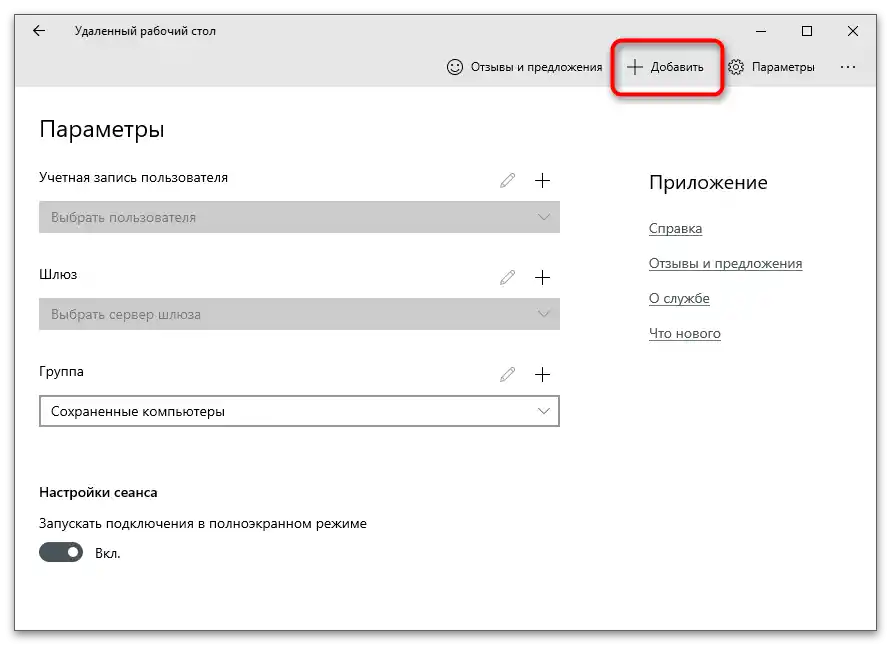
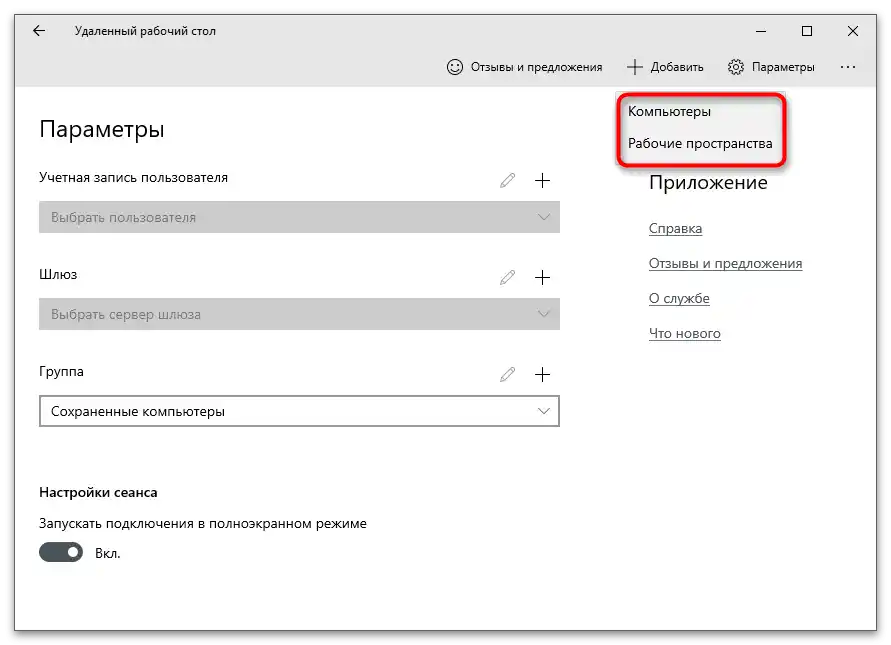
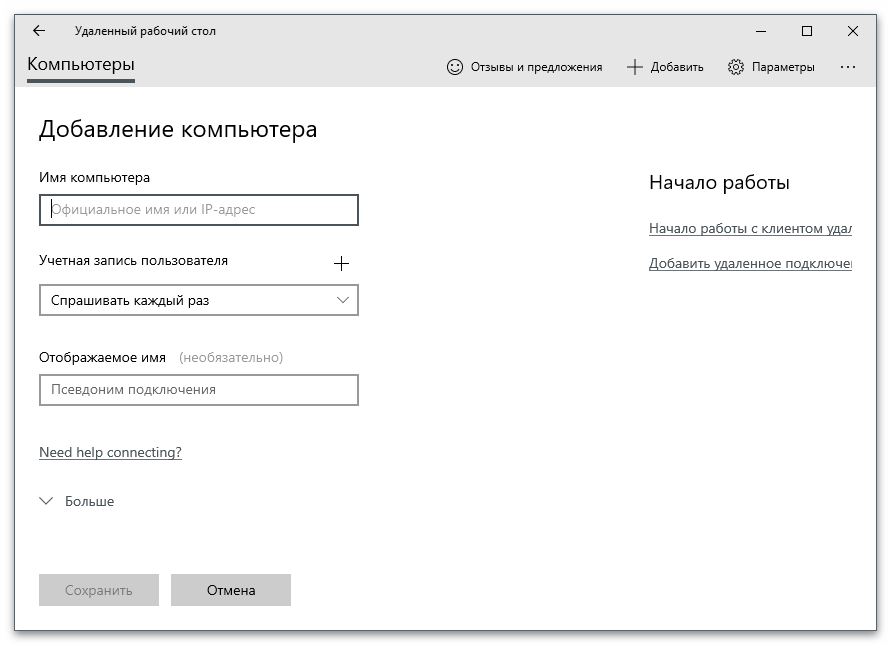
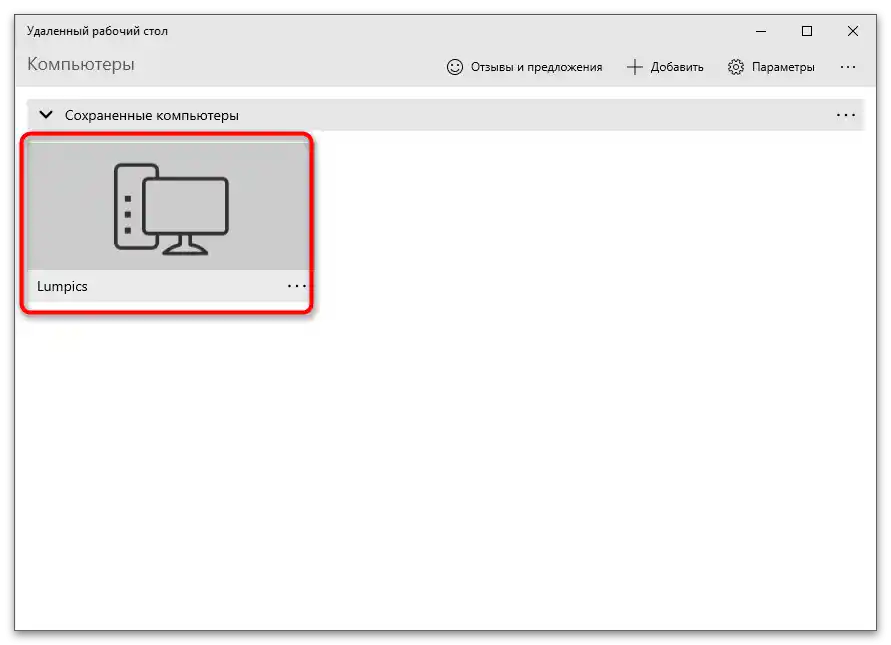
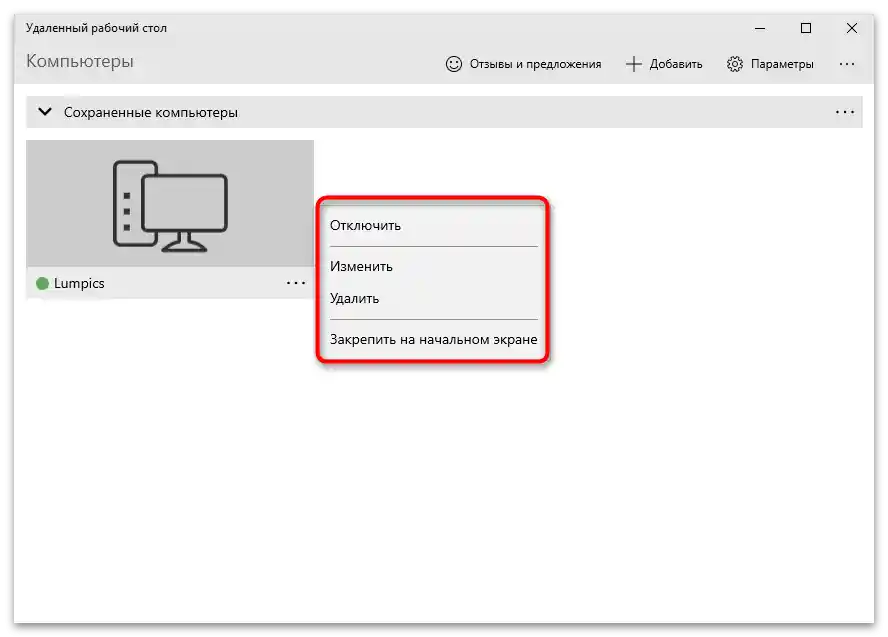
Řešení některých problémů
Na závěr se podíváme na některé problémy, se kterými se můžete setkat při nastavování vzdálené plochy a prvním připojení. V první řadě doporučujeme ujistit se, že je port otevřen a síťová nastavení v OS a routeru jsou nastavena správně. Pokud je vše v pořádku, přejděte k dalším metodám.
Metoda 1: Kontrola brány firewall
Ve firewallu Windows je jeden parametr související s vzdáleným připojením. Musí být povolen (ve výchozím nastavení je to tak), aby se připojení podařilo.Stav můžete zkontrolovat sami otevřením seznamu pravidel.
- V aplikaci "Parametry" přejděte do sekce "Aktualizace a zabezpečení".
- Otevřete "Zabezpečení Windows" a klikněte na položku "Firewall a ochrana sítě".
- V novém okně klikněte na odkaz "Povolit aplikacím komunikaci přes firewall".
- Najděte "Vzdálená plocha (Microsoft)" a ujistěte se, že jsou vedle této položky zaškrtnuty všechny potřebné možnosti.

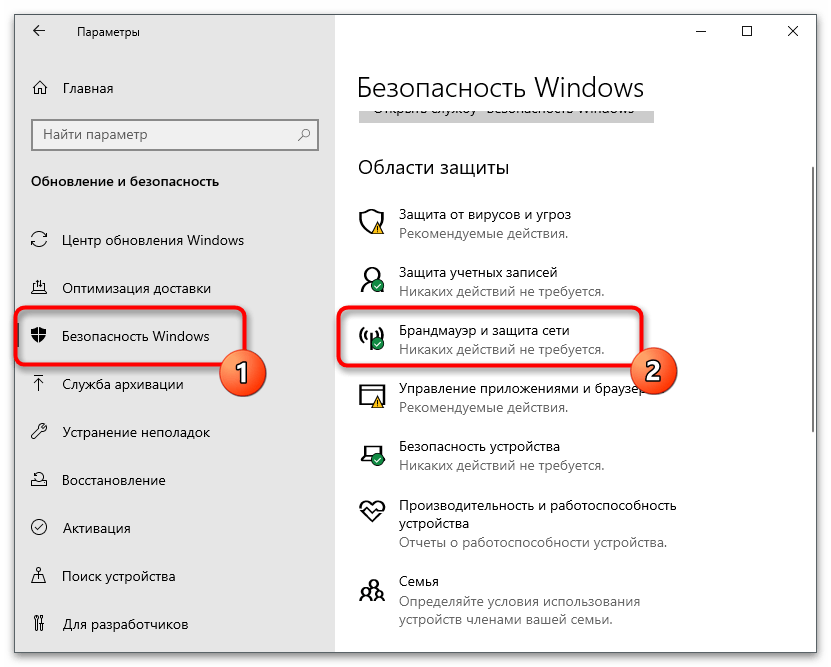
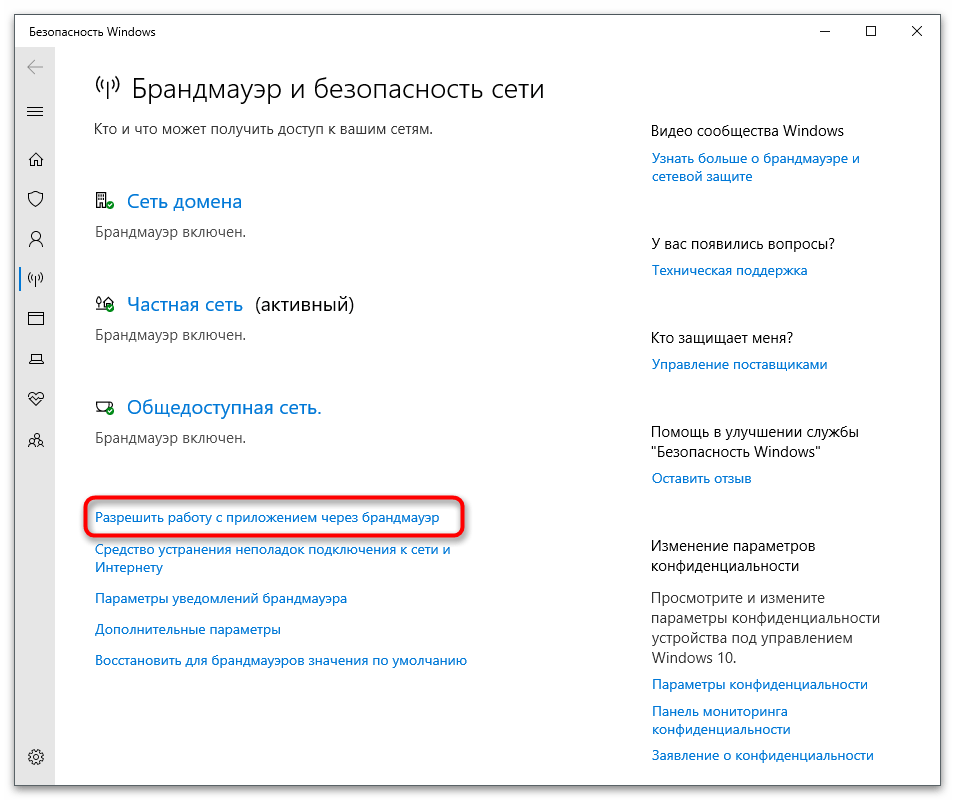
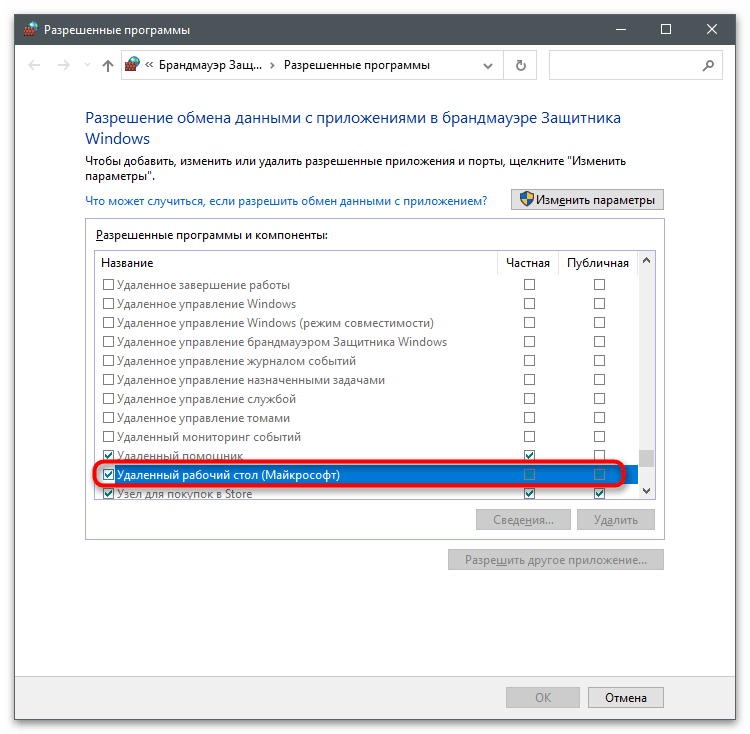
Způsob 2: Změna adresy připojení
Dříve jsme již hovořili o tom, že problém s připojením k vzdálené ploše může vzniknout kvůli konfliktu adres. Pokud používáte název počítače v nastavení, změňte ho na IP adresu zařízení, abyste vyloučili možné potíže. Není nutné vytvářet novou položku, můžete přejít k úpravě již existující.
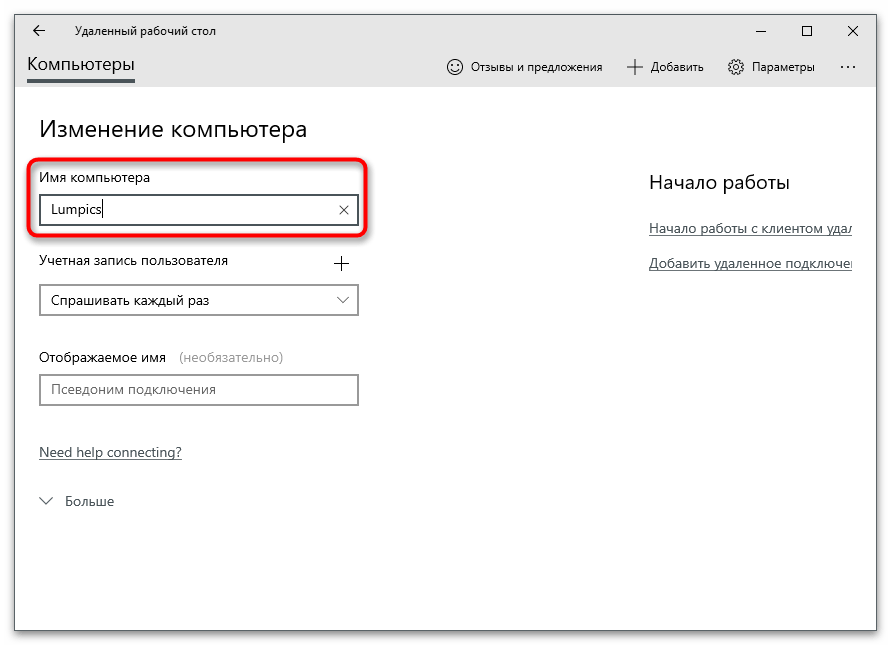
Způsob 3: Aktivace služby vzdáleného přístupu
Ve Windows existuje služba, která ovlivňuje vzdálené připojení. Musí být v provozuschopném stavu, aby zajistila správnou interakci s ostatními počítači. Pokud je nyní vypnuta, je třeba ji aktivovat ručně.
- K tomu otevřete "Start" a spusťte aplikaci "Služby".
- Dvakrát klikněte na položku "Vzdálený registr".
- Nastavte typ spuštění na "Automaticky" a spusťte službu kliknutím na příslušné tlačítko.
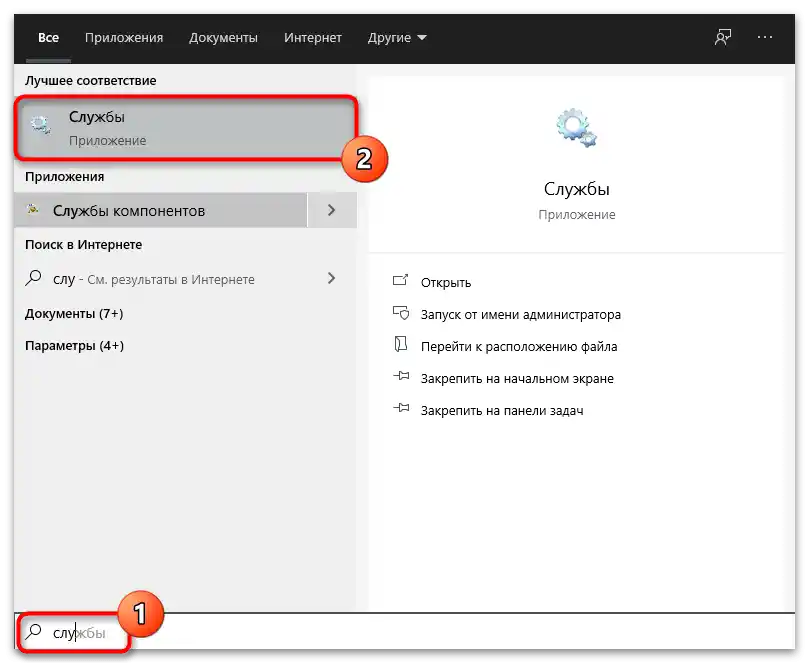
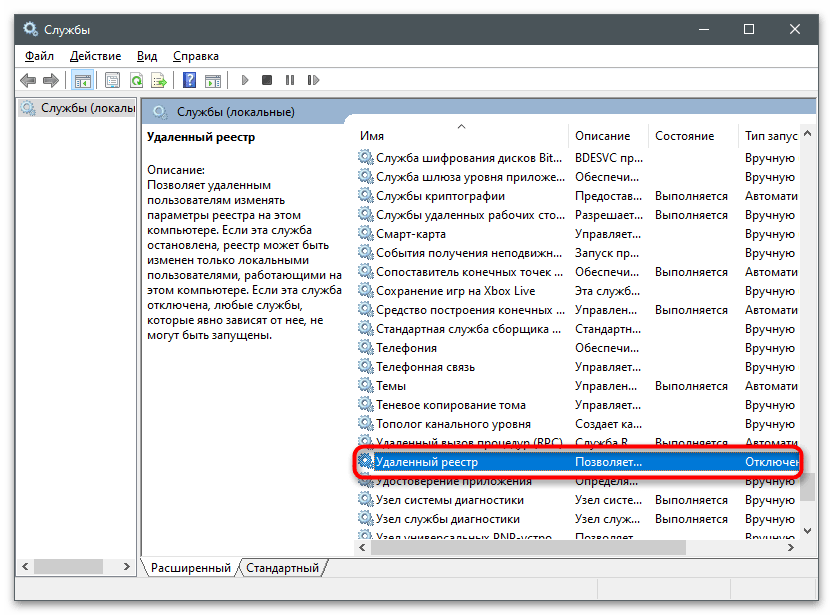
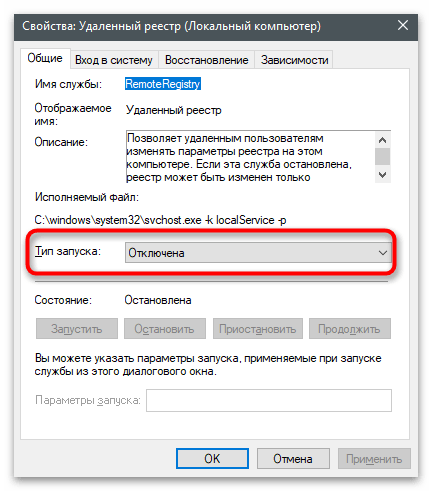
To byly hlavní nastavení související s vzdálenou plochou ve Windows. Pokud máte zájem o připojení k ní různými způsoby, přečtěte si příručku na níže uvedeném odkazu.
Více informací: Způsoby připojení k vzdálené ploše ve Windows 10